u盘装win8系统使用教程
1、将u盘启动盘插入到电脑usb插口中,接着重启电脑或者开启电脑,屏幕中出现开机画面时按下启动快捷键,在启动项窗口中选择u盘启动进入到大白菜主菜单界面,接着使用键盘方向键将光标移至“【02】运行大白菜Win2003PE增强版(旧电脑)”选项即可

2、进入pe系统后,我们会看到大白菜PE一键装机工具已经自动打开并寻找读取出我们所存放于u盘中的ghost win8系统镜像文件,这时工具已经自动提取出u盘装系统时所需的gho文件,在此我们可直接为系统选择一个磁盘分区做为安装使用,默认情况下,我们选择c盘即可,一切选择完成后点击“确定”按钮即可,
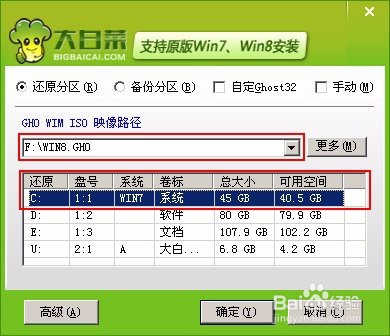
3、然后在屏幕中会弹出准备完成的提示窗口,我们点击窗口中的“是(Y)”按钮开始执行u盘装系统的执行步骤,

4、接下来我们所见到的是u盘装win8系统的第一个步骤,工具正在将系统文件释放到我们所选择的磁盘分区中,在此期间我们耐心等待此解压过程结束即可,

5、解压完成后在弹出的完成提示窗口中“是(Y)”按钮电脑,进入到u盘装win8系统的后续步骤过程

6、最后电脑会自动为我们完成剩下的安装过程,在此期间不需要我们在做任何操作,等待电脑进入到系统桌面即可,

声明:本网站引用、摘录或转载内容仅供网站访问者交流或参考,不代表本站立场,如存在版权或非法内容,请联系站长删除,联系邮箱:site.kefu@qq.com。
阅读量:68
阅读量:47
阅读量:97
阅读量:125
阅读量:113